Page 1
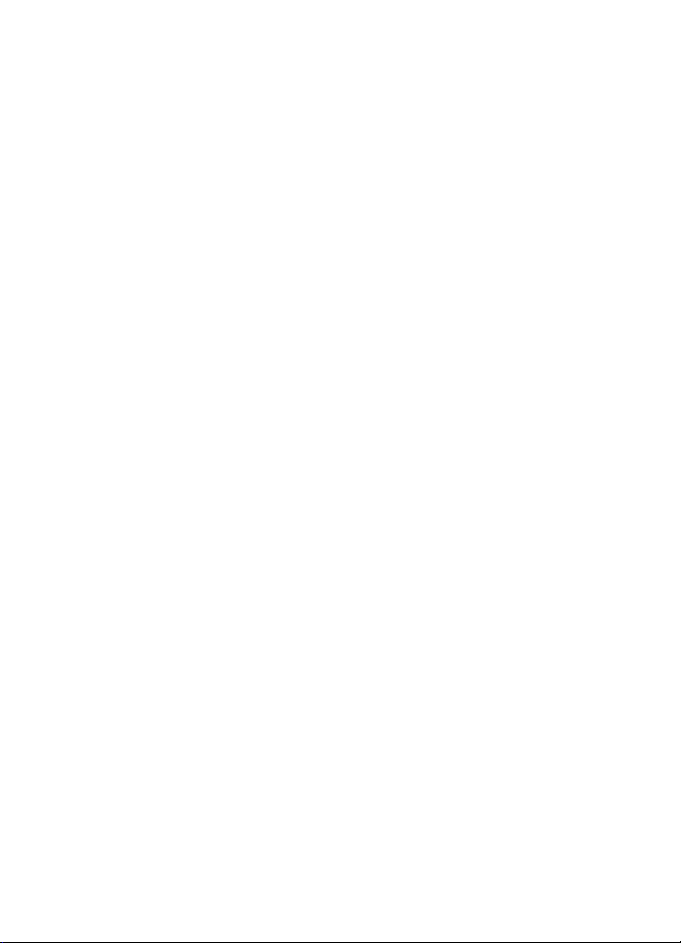
Nokia 2720 fold Uputstvo za korisnika
9216144
1. izdanje
Page 2
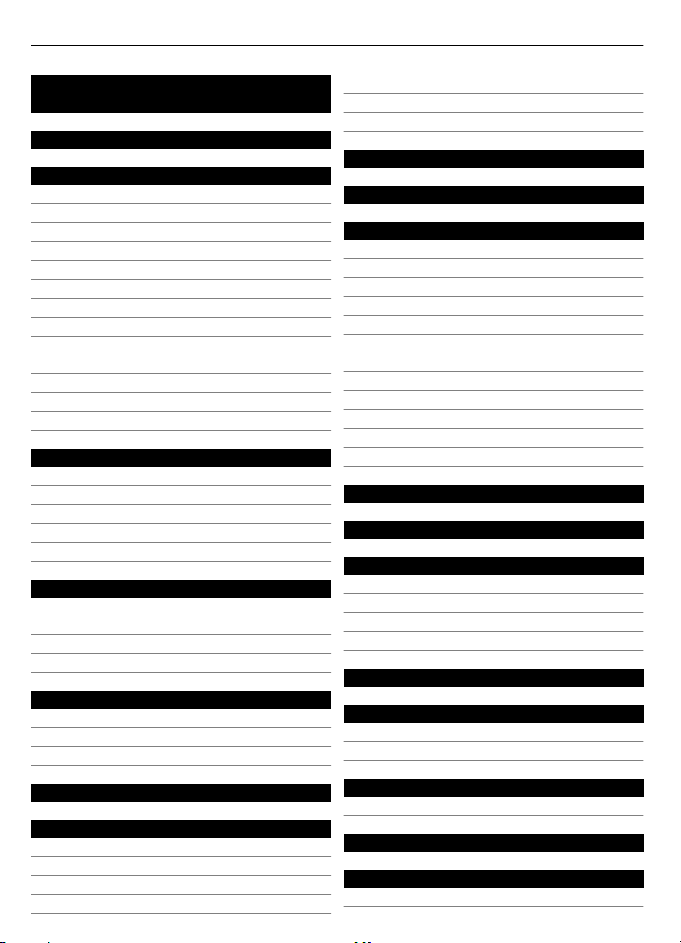
2 Sadržaj
Sadržaj
Bezbednost 4
Prvi koraci 5
Ubacivanje SIM kartice i baterije 5
Punjenje baterije 5
Antena 6
Slušalice 6
Magneti i magnetska polja 6
Tasteri i delovi 7
Uključivanje i isključivanje 7
Pasivni režim 7
Funkcije tastera za jačinu zvuka kada je
poklopac zatvoren 8
Zaključavanje tastature 8
Funkcije bez SIM kartice 9
Aplikacije koje rade u pozadini 9
Opšte informacije 9
O Vašem uređaju 9
Mrežni servisi 9
Zajednička memorija 10
Pristupne šifre 10
Podrška 10
Pozivi 11
Uputite telefonski poziv ili odgovorite
na njega 11
Zvučnik 11
Prečice za pozivanje 11
Pisanje teksta 12
Načini unosa teksta 12
Tradicionalni način unosa teksta 12
Intuitivni način unosa teksta 12
Kretanje po menijima 13
Razmena poruka 13
Tekstualne i multimedijalne poruke 13
E-mail 14
Automatske poruke 15
Nokia Xpress audio poruke 15
Ćaskanje 15
Govorne poruke 16
Podešavanja poruka 16
Imenik 16
Dnevnik poziva 17
Podešavanja 17
Načini rada 17
Zvuci 17
Ekran 18
Datum i vreme 18
Prečice 18
Sinhronizacija i pravljenje rezervnih
kopija 18
Povezivanje 18
Pozivi i telefon 20
Pribor 20
Konfiguracija 21
Vraćanje fabričkih podešavanja 21
Meni operatora 21
Galerija 21
Mediji 22
Fotoaparat i video 22
FM radio 23
Diktafon 24
Muzički plejer 24
Aplikacije 25
Rokovnik 25
Budilnik (Alarm) 25
Kalendar i lista obaveza 26
Web ili Internet 26
Povezivanje sa web-uslugom 27
SIM servisi 27
„Zeleni“ saveti 27
Ušteda energije 27
Page 3
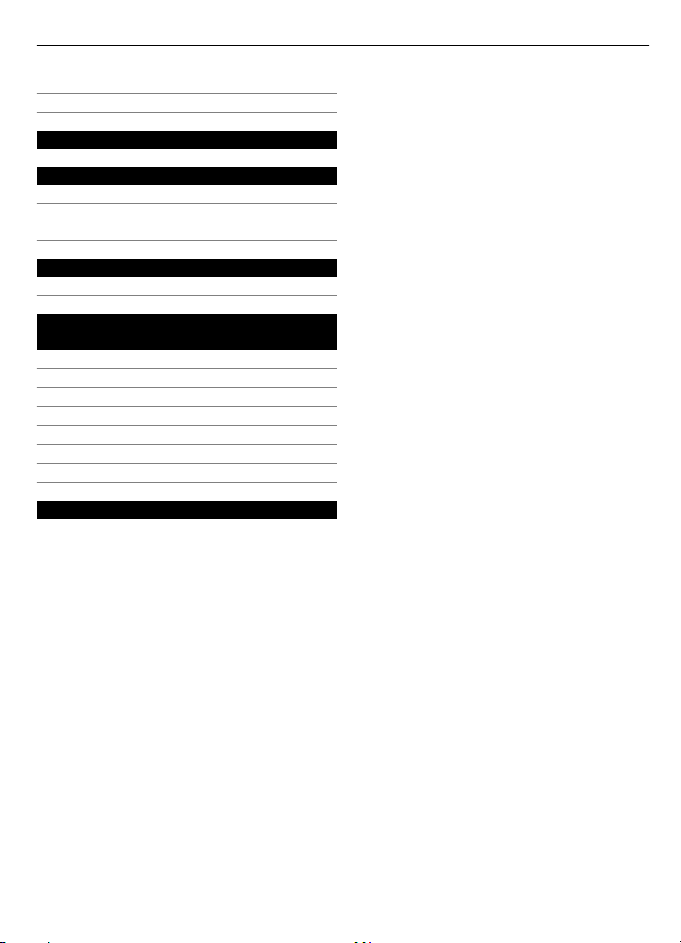
Recikliranje 28
Saznajte više 28
Dodatna oprema 29
Baterija 29
Informacije o bateriji i punjaču29
Smernice za utvrđivanje autentičnosti
Nokia baterija 29
Briga o uređaju 30
Recikliranje 30
Dodatne informacije o
bezbednosti 30
Deca 30
Radno okruženje 30
Medicinski uređaji 31
Motorna vozila 31
Potencijalno eksplozivne sredine 31
Hitni pozivi 31
Informacije o sertifikaciji (SAR) 32
Indeks 33
Sadržaj 3
Page 4
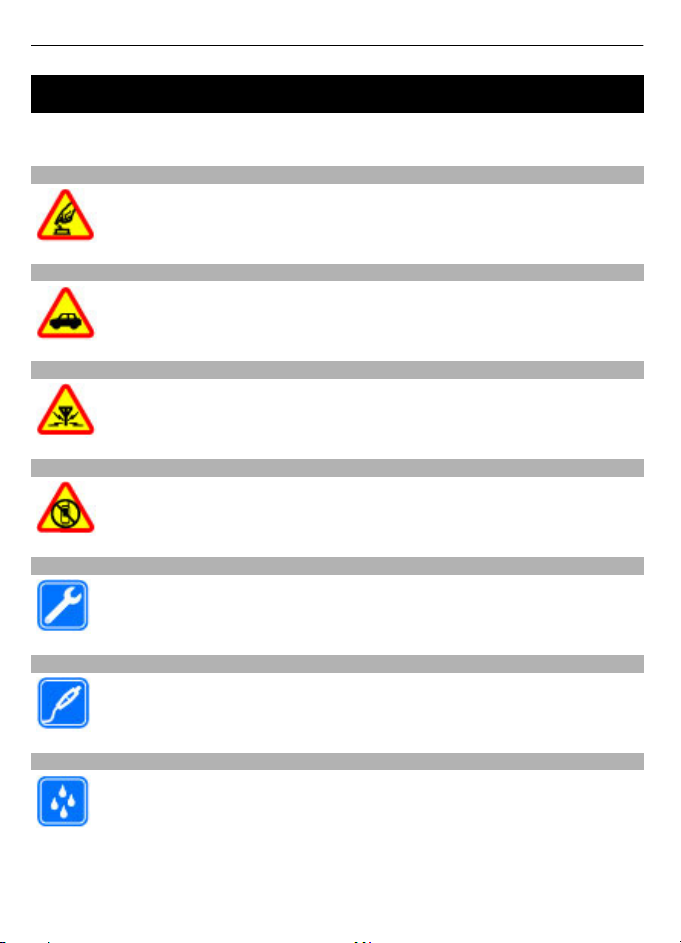
4Bezbednost
Bezbednost
Pročitajte ove jednostavne smernice. Njihovo nepoštovanje može da bude opasno ili
protivno zakonu. Za više informacija, pročitajte kompletno uputstvo za korisnika.
UKLJUČUJTE KADA JE BEZBEDNO
Ne uključujte ovaj uređaj ako je zabranjena upotreba bežičnih telefona ili ako
njihova upotreba može da prouzrokuje smetnje ili opasnost.
BEZBEDNOST SAOBRAĆAJA JE NA PRVOM MESTU
Pridržavajte se svih lokalnih zakona. Neka Va m ruke u toku vo žnje uvek budu
slobodne za upravljanje motornim vozilom. Vaša prvenstvena briga dok
upravljate motornim vozilom treba da je bezbednost saobraćaja.
SMETNJE
Svi bežični uređaji mogu da budu podložni smetnjama koje utiču na radne
karakteristike.
ISKLJUČITE U KONTROLISANIM ZONAMA
Pridržavajte se svih ograničenja. Isključite uređaj u vazduhoplovu, u blizini
medicinske opreme, goriva, hemikalija i u zonama u kojima se odvija
miniranje.
KVALIFIKOVANI SERVIS
Ovaj proizvod smeju da instaliraju ili da popravljaju samo kvalifikovane
osobe.
DODATNA OPREMA I BATERIJE
Upotrebljavajte samo odobrenu dodatnu opremu i baterije. Ne priključujte
nekompatibilne proizvode.
OTPORNOST NA VODU
Vaš uređaj nije vodootporan. Održavajte ga suvim.
Page 5
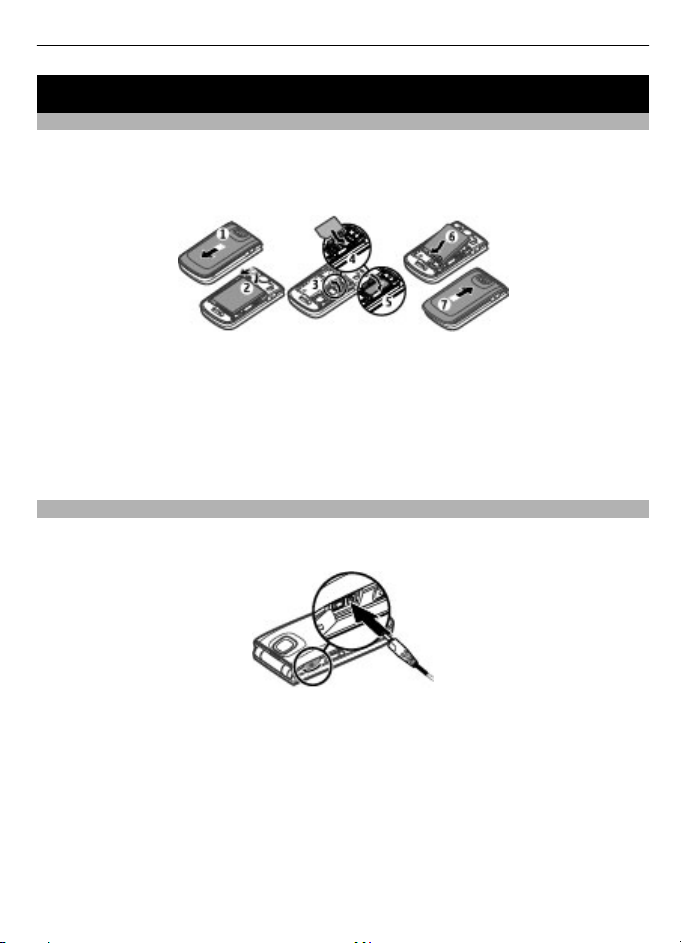
Prvi koraci 5
Prvi koraci
Ubacivanje SIM kartice i baterije
Bezbedno vađenje. Pre vađenja baterije, uvek isključite uređaj i iskopčajte punjač.
SIM kartica i njeni kontakti se mogu lako oštetiti grebanjem ili savijanjem, pa zato budite
pažljivi kada njome rukujete, kada je ubacujete i vadite.
1 Pritisnite i povucite zadnju masku telefona ka donjem kraju telefona i uklonite je
(1).
2 Uklonite bateriju (2).
3 Otvorite držač SIM kartice (3), umetnite SIM karticu tako da kontaktna površina bude
okrenuta nadole (4) i zatvorite držač (5).
4 Postavite bateriju (6) i vratite zadnju masku (7).
Punjenje baterije
Baterija je delimično napunjena u toku proizvodnje. Ukoliko uređaj pokazuje da je nivo
napunjenosti nizak, uradite sledeće:
1Priključite punjač na zidnu utičnicu.
2Priključite punjač na uređaj.
3 Kada se baterija potpuno napuni, isključite punjač iz uređaja, a zatim iz zidne
utičnice.
Vremenski period punjenja baterije nije tačno određen, a uređaj može da se koristi
tokom punjenja. Ako je baterija potpuno prazna, može proći i nekoliko minuta pre nego
što se na ekranu pojavi indikator punjenja i pre nego što se može obaviti telefonski
poziv.
Page 6
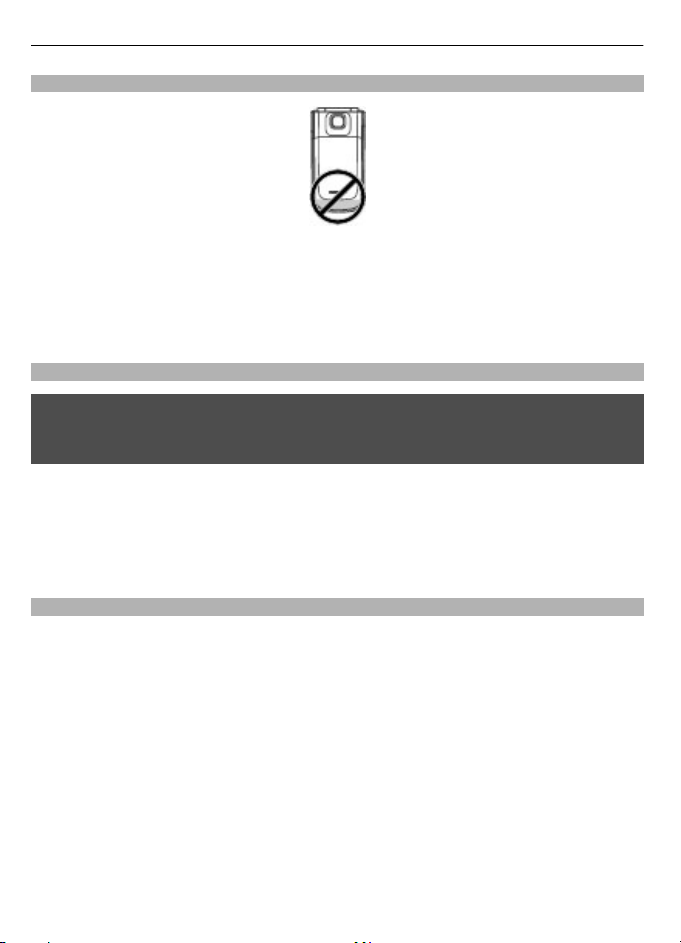
6 Prvi koraci
Antena
Vaš uređaj može da poseduje interne i eksterne antene. Izbegavajte nepotrebno
dodirivanje antene dok se preko nje odvija predaja ili prijem. Dodirivanje antena utiče
na kvalitet radio komunikacija, može da prouzrokuje rad uređaja na višem energetskom
nivou i da skrati životni vek baterije.
Na slici , deo s antenom označen je sivom bojom.
Slušalice
Upozorenje:
Kada koristite slušalice, Vaša sposobnost praćenja zvukova u okruženju može da bude
umanjena. Ne koristite slušalice kada to može da ugrozi Vašu bezbednost.
Kada na Nokia AV konektor priključujete eksterne uređaje ili slušalice, osim onih koje je
Nokia odobrila za korišćenje sa ovim uređajem, posebnu pažnju obratite na nivoe jačine
zvuka.
Nemojte da priključujete proizvode koji kreiraju izlazni signal pošto se time može
oštetiti uređaj. Nemojte da priključujete nikakav izvor napona na Nokia AV konektor.
Magneti i magnetska polja
Držite svoj uređaj dalje od magneta ili magnetnih polja.
Page 7
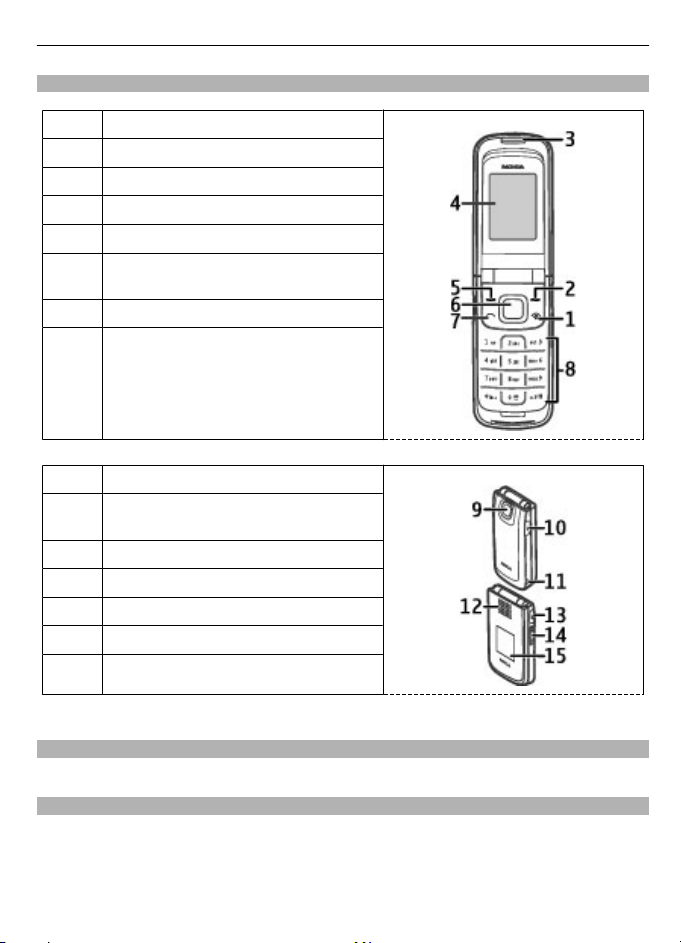
Tasteri i delovi
Prvi koraci 7
1
2 Desni selekcioni taster
3 Zvučnik
4 Glavni ekran
5 Levi selekcioni taster
6 Navi™ taster; u nastavku teksta:
7 Taster „pozovi“
8 Tastatura
9 Objektiv fotoaparata
10 Konektor za slušalice/Nokia AV
11 Ušica za traku za nošenje oko ruke
12 Zvučnik
13 Priključak za punjač
14 Tasteri za jačinu zvuka
15 Ekran preklopnika
Taster „završi“/„uključi“
navigacijski taster ili taster za pretragu
konektor (2,5 mm)
Uključivanje i isključivanje
Pritisnite i držite taster za napajanje.
Pasivni režim
Kada je telefon spreman za upotrebu, a vi još niste uneli znakove, telefon je u pasivnom
režimu.
Page 8
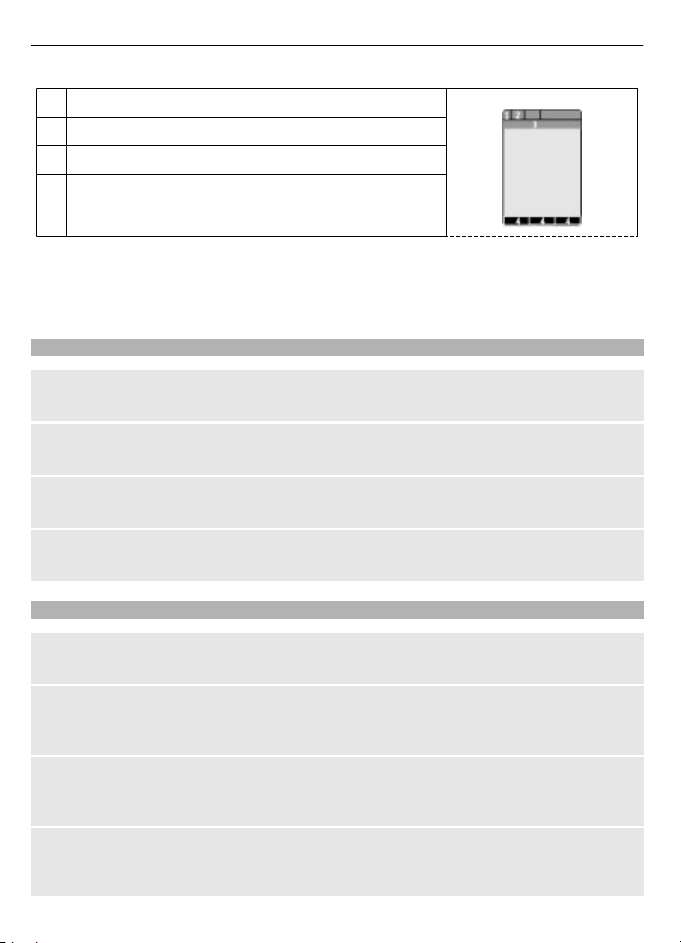
8 Prvi koraci
1 Jačina mrežnog signala
2 Nivo napunjenosti baterije
3 Ime mreže ili logo operatera
4 Funkcije selekcionih tastera
Levi selekcioni taster, Favoriti, vam omogućava da pristupite funkcijama u ličnoj listi
prečica. Prilikom pregledanja liste, izaberite Opcije > Izaberi opcije da biste pregledali
dostupne funkcije ili izaberite Opcije > Organizuj da biste organizovali funkcije u
svojoj listi prečica.
Funkcije tastera za jačinu zvuka kada je poklopac zatvoren
Aktiviranje ekrana preklopnika
Pritisnite taster za jačinu zvuka.
Podešavanje jačine zvuka
Koristite tastere za jačinu zvuka kada je aktiviran ekran preklopnika.
Isključivanje tona zvona dolaznog poziva
Pritisnite taster za jačinu zvuka.
Odbijanje dolaznog poziva
Pritisnite i držite taster za jačinu zvuka.
Zaključavanje tastature
Zaključavanje tastature
Izaberite Meni, zatim pritisnite * u roku od 3,5 sekundi da biste zaključali tastaturu.
Otključavanje tastature
Izaberite Otključ., zatim pritisnite * u roku od 1,5 sekundi. Ako je sigurnosna zaštita
tastature aktivirana, unesite sigurnosnu šifru kada bude zatražena.
Podešavanje automatskog zaključavanja tastature
Izaberite Meni > Podešavanja > Telefon > Automatska zaštita tastature >
Uključena, a zatim podesite vremenski interval nakon koga će se tastatura zaključati.
Odgovaranje na poziv kada je tastatura zaključana
Pritisnite taster za pozivanje. Kada završite ili odbijete poziv, tastatura se automatski
zaključava.
Page 9
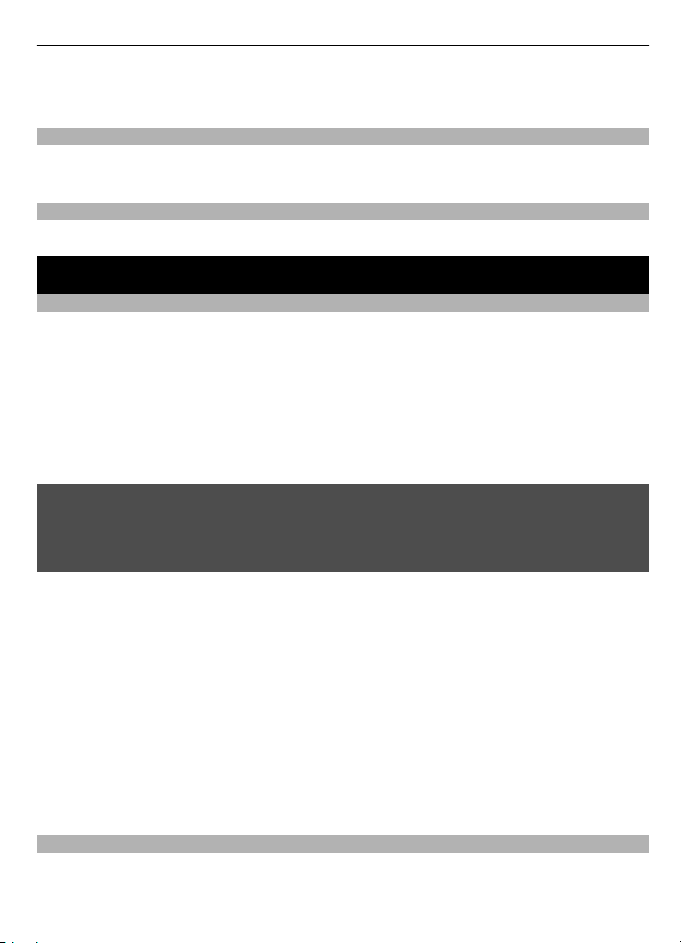
Opšte informacije 9
Kada su uređaj ili tastatura zaključani, pozivanje zvaničnog broja službe pomoći koji je
programiran u uređaju može biti moguće.
Funkcije bez SIM kartice
Neke funkcije telefona, poput funkcije rokovnika i igara, možete da koristite bez
stavljanja SIM kartice. Neke funkcije su u menijima "prigušene", i ne mogu se koristiti.
Aplikacije koje rade u pozadini
Ostavljanje aplikacija da rade u pozadini opterećuje bateriju i skraćuje njeno trajanje.
Opšte informacije
O Vašem uređaju
Bežični uređaj opisan u ovom uputstvu je odobren za upotrebu u: EGSM mrežama od
900 i 1800 MHz. Obratite se svom provajderu servisa za detaljnije informacije o
mrežama.
U Vašem uređaju su možda već instalirani markeri i linkovi Internet sajtova trećih strana
i može Vam omogućavati pristup sajtovima trećih strana. Oni nisu povezani sa
privrednim društvom Nokia, i Nokia ne garantuje niti preuzima odgovornost za njih.
Ukoliko pristupate tim sajtovima, potrebna je predostrožnost u smislu bezbednosti i
sadržaja.
Upozorenje:
Da bi mogla da se koristi bilo koja funkcija ovog uređaja, osim budilnika, uređaj mora
da bude uključen. Ne uključujte ovaj uređaj kada upotreba bežičnog uređaja može da
prouzrokuje smetnje ili opasnost.
Pri korišćenju ovog uređaja, pridržavajte se svih zakona i poštujte lokalne običaje,
privatnost i legitimna prava drugih osoba, uključujući i autorska prava. Institut zaštite
autorskih prava može da sprečava kopiranje, modifikovanje ili prenos nekih slika,
muzike i drugog sadržaja.
Pravite rezervne kopije ili čuvajte pismeno zabeležene sve važne podatke koji se nalaze
u Vašem uređaju.
Kod priključivanja na ma koji drugi uređaj, pročitajte bezbednosne instrukcije u
uputstvu za korisnika datog uređaja. Ne priključujte nekompatibilne proizvode.
Slike u ovom uputstvu mogu da izgledaju drugačije nego na ekranu Vašeg uređaja.
Ostale važne informacije o svom uređaju potražite u uputstvu za korisnika.
Mrežni servisi
Da biste koristili ovaj uređaj neophodna je usluga provajdera bežične telefonije. Neke
funkcionalne mogućnosti nisu na raspolaganju u svim mrežama; za druge može biti
neophodno da sa svojim provajderom servisa sačinite posebne dogovore da biste mogli
Page 10
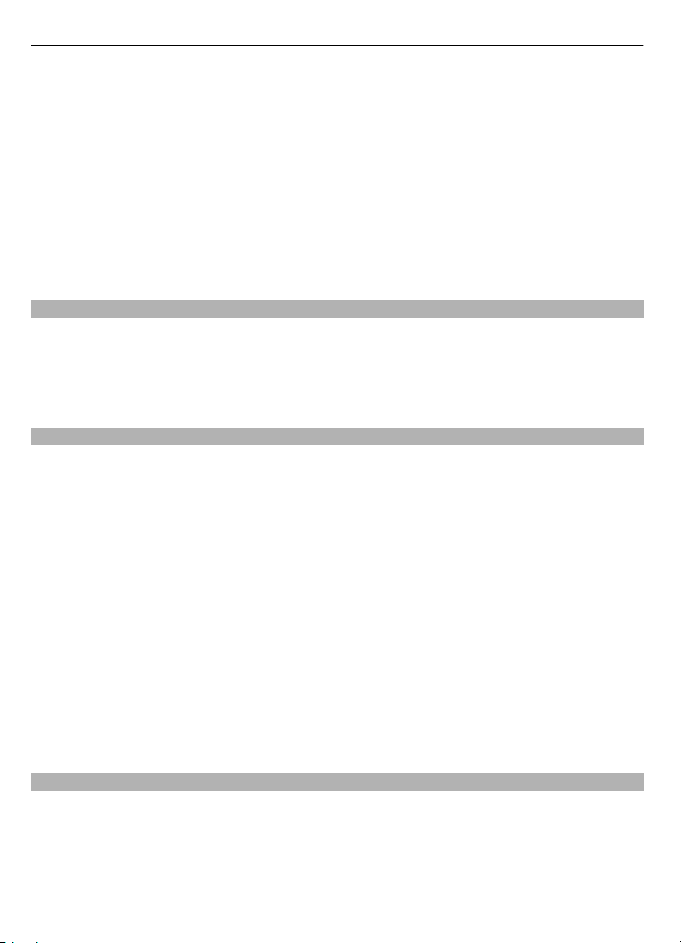
10 Opšte informacije
da ih koristite. Mrežni servisi uključuju prenos podataka. Proverite sa svojim
provajderom servisa detalje troškova u matičnoj mreži i pri romingu u drugim mrežama.
Vaš provajder servisa Vam može objasniti način tarifiranja. U nekim mrežama mogu da
postoje ograničenja koja utiču na način korišćenja nekih funkcionalnih mogućnosti
ovog uređaja za koje je neophodno da mreža podržava specifične tehnologije kao što
su WAP 2.0 protokoli (HTTP i SSL) preko TCP/IP protokola i karakteri specifični za
određene jezike.
Provajder servisa može da zahteva da se neke funkcije ovog uređaja onemoguće ili da
se ne aktiviraju. U tom slučaju, te funkcionalne mogućnosti se neće pojavljivati u meniju
uređaja. Vaš uređaj može imati i specifične stavke, kao što su nazivi menija, redosled
menija i ikonice.
Zajednička memorija
Sledeće funkcije ovog uređaja mogu da dele memoriju: razmena multimedijalnih
poruka (MMS), e-mail aplikacija, ćaskanje. Korišćenje jedne ili više ovih funkcija može
da smanji količinu memorije koja preostaje ostalim funkcijama. Ukoliko Vaš uređaj
prikaže poruku da je memorija puna, obrišite neke informacije sačuvane u zajedničkoj
memoriji.
Pristupne šifre
Zaštitna šifra doprinosi zaštiti telefona od neovlašćene upotrebe. Unapred postavljena
šifra je 12345. Možete da kreirate i menjate šifru, kao i da podesite telefon da traži ovu
šifru. Nemojte da otkrivate drugima ovu šifru i čuvajte je na bezbednom mestu,
odvojeno od telefona. Ukoliko zaboravite šifru, a telefon je zaključan, telefonu će biti
potrebno servisiranje, što može da dovede do dodatnih troškova. Da biste saznali više
informacija, obratite se Nokia Care punktu ili prodavcu telefona.
PIN kôd koji dobijate uz SIM karticu štiti karticu od neovlašćene upotrebe. PIN2 kôd koji
dobijate sa nekim SIM karticama je potreban za pristupanje određenim servisima.
Ukoliko tri puta za redom netačno unesete PIN ili PIN2 kôd, od Vas će se tražiti da unesete
PUK ili PUK2 kôd. Ukoliko ih nemate, obratite se provajderu servisa.
PIN šifra modula je neophodna za pristup informacijama u zaštitnom modulu SIM
kartice. Potpisni PIN je neophodan za digitalni potpis. Šifra zabrane poziva je
neophodno pri korišćenju servisa zabrane (ograničavanja) poziva.
Da biste postavili podešavanja zaštite i način na koji Vaš telefon koristi pristupne šifre,
izaberite Meni > Podešavanja > Zaštita.
Podrška
Kada budete želeli da naučite više o korišćenju Vašeg proizvoda ili ukoliko niste sigurni
kako bi Vaš uređaj trebalo da funkcioniše, pogledajte uputstvo za korisnika ili stranice
za podršku na adresi www.nokia.com/support ili lokalni Nokia web sajt, ili pak, putem
mobilnog uređaja, sajt www.nokia.mobi/support.
Ukoliko na taj način ne dođete do rešenja problema, pokušajte sledeće:
Page 11
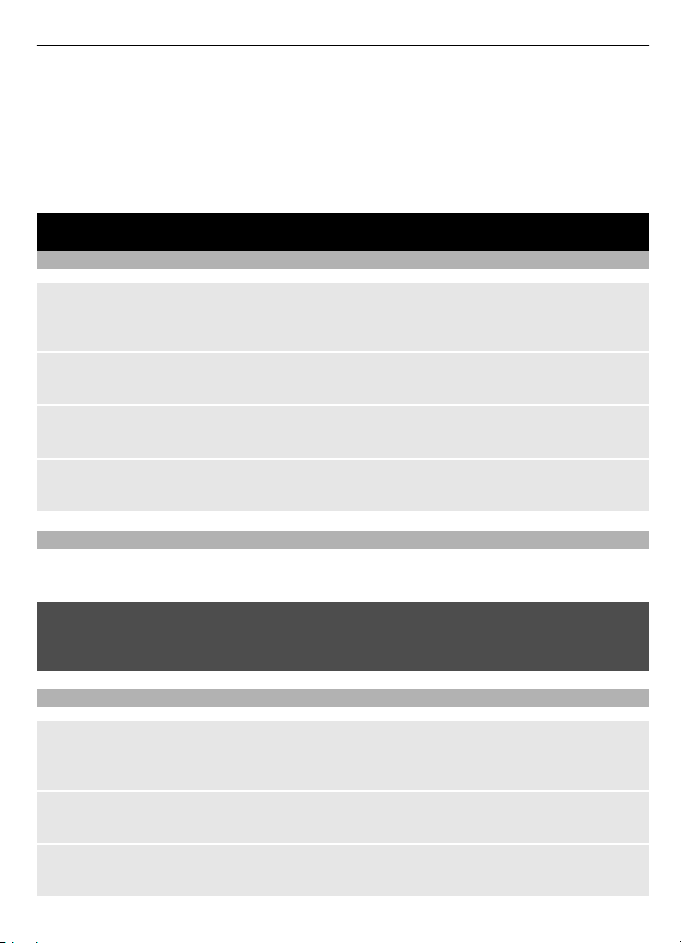
Pozivi 11
• Ponovo pokrenite uređaj: isključite uređaj i uklonite bateriju. Kada prođe otprilike
jedan minut, vratite bateriju i uključite uređaj.
• Vratite prvobitna fabrička podešavanja kao što je navedeno u uputstvu za korisnike.
Ako problem ostane nerešen, obratite se firmi Nokia za opcije popravljanja. Pogledajte
stranicu www.nokia.com/repair. Pre nego što pošaljete uređaj na popravku, obavezno
napravite rezervnu kopiju podataka na uređaju.
Pozivi
Uputite telefonski poziv ili odgovorite na njega
Upućivanje poziva
Unesite broj telefona, ako je potrebno unesite pozivni broj, a zatim pritisnite taster za
pozivanje.
Odgovaranje na dolazni poziv
Pritisnite taster za pozivanje.
Odbijanje poziva
Pritisnite taster za prekid veze.
Podešavanje jačine zvuka
Tokom poziva koristite tastere za jačinu zvuka.
Zvučnik
Ako je na raspolaganju, u toku razgovora za telefoniranje možete izabrati Zvučnik ili
Normal..
Upozorenje:
Produženo izlaganje jakom intenzitetu zvuka može da Vam ošteti sluh. Muziku slušajte
umereno glasno, i ne držite uređaj uz uho kada se koristi zvučnik.
Prečice za pozivanje
Dodeljivanje broja telefona numeričkom tasteru
Izaberite Meni > Imenik > Brojevi brzog biranja, dođite do željenog broja (2-9) i
izaberite Dodeli. Unesite željeni broj telefona, ili izaberite Traži i neki sačuvani kontakt.
Aktiviranje brzog biranja
Izaberite Meni > Podešavanja > Pozivi > Brzo biranje > Uključeno.
Upućivanje poziva pomoću brzog biranja
U pasivnom režimu pritisnite i držite željeni numerički taster.
Page 12

12 Pisanje teksta
Pisanje teksta
Načini unosa teksta
Za unos teksta (recimo, pri pisanju poruka) možete da koristite tradicionalni ili intuitivni
način unosa teksta.
Dok pišete tekst, pritisnite i držite Opcije da prelazite sa tradicionalnog načina unosa,
koji je označen ikonicom
obratno. Intuitivni način unosa teksta ne postoji za sve jezike.
Registar slova (mala ili velika) je označen sa
Da biste promenili registar slova (velika ili mala), pritisnite #. Da biste iz režima unosa
slova prešli na numerički režim, označen ikonicom
izaberite Mod broja. Da biste iz numeričkog režimu prešli na režim unosa slova,
pritisnite i držite #.
Da biste postavili jezik za pisanje teksta, izaberite Opcije > Jezik za pisanje.
Tradicionalni način unosa teksta
Pritiskajte neki numerički taster, od 2 do 9, potreban broj puta dok se ne pojavi željeni
karakter. Koji su karakteri na raspolaganju zavisi od izabranog jezika za pisanje teksta.
Ako se naredno slovo koje želite da unesete nalazi na istom tasteru kao trenutno uneto,
sačekajte da se pojavi kursor, pa zatim unesite to slovo.
Da biste pristupili najčešćim znacima interpunkcije i specijalnim karakterima, pritisnite
1 potreban broj puta. Da biste pristupili listi specijalnih karaktera, pritisnite *.
Intuitivni način unosa teksta
Intuitivni način unosa teksta se bazira na ugrađenom rečniku u koji i Vi sami možete da
dodajete nove reči.
1Započnite pisanje reči koristeći tastere 2 do 9. Pritisnite svaki taster samo jednom
za jedno slovo.
2Da biste reč potvrdili, skrolujte udesno ili unesite razmak.
• Ako reč nije ispravna, pritisnite * potreban broj puta, pa reč izaberite iz liste.
• Ako se posle reči prikaže ?, reč koju ste nameravali da napišete se ne nalazi u
rečniku. Da biste reč dodali u rečnik, izaberite Kucaj. Unesite reč koristeći
tradicionalni način unosa teksta, pa zatim izaberite Memoriši.
• Da biste napisali složenicu, unesite prvi deo reči, pa zatim skrolujte udesno da
je potvrdite. Napišite poslednji deo reči, pa celu reč potvrdite.
3Započnite pisanje naredne reči.
, na intuitivni način, koji je označen ikonicom , i
, i .
, pritisnite i držite #, pa zatim
Page 13

Kretanje po menijima 13
Kretanje po menijima
Funkcije telefona su grupisane u menije. Ovde se ne opisuju sve funkcije menija niti sve
opcije.
U pasivnom režimu, izaberite Meni , pa zatim i željeni meni i podmeni. Izaberite
Izađi ili Nazad da izađete iz trenutnog nivoa menija. Pritisnite taster „završi“ da se
vratite direktno u pasivni režim. Da biste promenili način prikaza menija, izaberite
Meni > Opcije > Pregl. glav. menija.
Razmena poruka
Imate mogućnost čitanja, pisanja, slanja i čuvanja tekstualnih, multimedijalnih, audio
i automatskih poruka, kao i e-mail poruka. Ovi servisi razmene poruka se mogu koristiti
jedino ako ih podržava Vaša mreža ili provajder servisa.
Tekstualne i multimedijalne poruke
Možete da načinite poruku i da joj, po želji, dodate sliku. Vaš telefon će automatski da
promeni tekstualnu poruku u multimedijalnu poruku kada dodate datoteku.
Tekstualne poruke
Vaš uređaj podržava tekstualne poruke koje prelaze ograničenje za jednu poruku. Duže
poruke se šalju kao dve ili više poruka. Vaš provajder servisa to može tako i tarifirati.
Karakteri sa akcentima, drugi znakovi, kao i neke jezičke opcije, zauzimaju više prostora
i shodno tome ograničavaju broj karaktera koji se može poslati u sklopu jedne poruke.
Indikator u vrhu ekrana prikazuje ukupan broj preostalih karaktera kao i potreban broj
poruka za slanje tog teksta.
Pre nego što budete mogli da šaljete poruke, morate da memorišete broj centra za
razmenu poruka. Izaberite Meni > Poruke > Podešavanja poruka > Tekst.
poruke > Centri poruka > Dodaj centar, unesite ime i broj centra koje ste dobili od
provajdera servisa.
Multimedijalne poruke
Multimedijalna poruka može da sadrži tekst, slike, zvuk i video snimak.
Multimedijalne poruke mogu da primaju i prikazuju jedino uređaji koji poseduju
kompatibilne funkcionalne mogućnosti. Izgled poruke može da bude različit u
zavisnosti od prijemnog uređaja.
Bežična komunikaciona mreža može da ograničava veličinu MMS poruka. Ako slika koja
je ubačena u poruku prelazi to ograničenje, uređaj će je eventualno smanjiti kako bi
mogla biti poslata kao MMS.
Važno: Poruke otvarajte obazrivo. Poruke mogu da sadrže zlonamerni softver ili da na
neki drugi način budu štetne za uređaj ili za PC računar.
Page 14

14 Razmena poruka
U vezi dostupnosti i pretplate na servis razmene multimedijalnih poruka (MMS), obratite
se svom dobavljaču usluga. Konfiguraciona podešavanja možete i da preuzmete u svoj
telefon.
Kreiranje tekstualne ili multimedijalne poruke
1Izaberite Meni > Poruke > Kreirati poruku > Poruka.
2 Da biste dodali primaoce, dođite do polja Za: i upišite broj primaoca ili e-mail
adresu, ili izaberite Dodaj kako biste odabrali primaoce među ponuđenim
opcijama. Izaberite Opcije da biste dodali primaoce i predmete i podesili opcije
slanja.
3Dođite do polja Tekst: i upišite tekst poruke.
4 Da biste uz poruku priložili sadržaj, dođite do trake za priloge na dnu ekrana i
izaberite željeni tip sadržaja.
5 Da biste poslali poruku, pritisnite Pošalji.
Tip poruke je prikazan na vrhu ekrana i automatski se menja u zavisnosti od sadržaja
poruke.
Neki operatori mreže mogu naplaćivati različite iznose u zavisnosti od tipa poruke.
Obratite se svom operatoru mreže za detalje.
Koristite telefon za pristup POP3 ili IMAP4 e-mail nalozima da biste čitali, pisali i slali email poruke. Ova e-mail aplikacija se razlikuje od SMS e-mail funkcije.
Pre korišćenja e-maila, proverite da li imate ispravna podešavanja. Obratite se svom
provajderu e-mail servisa da biste proverili raspoloživost i podešavanja svog e-mail
naloga. E-mail konfiguraciona podešavanja možete da primite i kao konfiguracionu
poruku.
Čarobnjak za podešavanje e-maila
Čarobnjak za podešavanja će se automatski pokrenuti ako u telefonu ne postoje
definisana podešavanja elektronske pošte. Da biste pokrenuli čarobnjaka za
podešavanje za dodatne e-mail naloge, izaberite Meni > Poruke i postojeći e-mail
nalog. Izaberite Opcije > Dodavanje pošte da pokrenete čarobnjaka za podešavanje
e-maila. Pratite instrukcije koje se prikazuju na ekranu.
Pisanje i slanje e-mail poruka
Pisanje e-mail poruke
Izaberite Meni > Poruke > Kreirati poruku > E-mail poruka.
Dodavanje priloga e-mail poruci
Izaberite Opcije > Ubaci.
Page 15

Razmena poruka 15
Slanje e-mail poruke
Pritisnite taster za pozivanje. Po potrebi, izaberite željeni nalog.
Preuzimanje e-mail poruka
Važno: Poruke otvarajte obazrivo. Poruke mogu da sadrže zlonamerni softver ili da na
neki drugi način budu štetne za uređaj ili za PC računar.
Izbor režima prenosa
Izaberite Meni > Poruke > Podešavanja poruka > E-mail poruke > Izmeni poštu
i željeno poštansko sanduče, a zatim izaberite Podešavanje preuzimanja > Mod
preuzimanja.
Preuzimanje e-mail poruka
Izaberite Meni > Poruke i željeno poštansko sanduče. Potvrdite upit za vezu, ako bude
traženo.
Automatske poruke
Automatske poruke su tekstualne poruke koje se prikazuju odmah po prijemu.
1 Da biste napisali automatsku poruku, izaberite Meni > Poruke > Kreirati
poruku > Autom. poruka.
2 Unesite broj telefona primaoca, napišite poruku (najviše 70 znakova) i izaberite
Pošalji.
Nokia Xpress audio poruke
Na jednostavan način kreirajte i šaljite audio poruke koristeći MMS.
1Izaberite Meni > Poruke > Kreirati poruku > Audio poruka. Otvara se modul
diktafon.
2 Snimite svoju poruku.
3 Unesite jedan ili više brojeva telefona u polje Za:, ili izaberite Dodaj da broj
preuzmete iz memorije.
4 Da biste poslali poruku, izaberite Pošalji.
Ćaskanje
Pomoću ćaskanja (mrežni servis) možete da razmenjujete kratke poruke sa korisnicima
koji su povezani na servis. Neophodno je da se pretplatite na ovaj servis i da se
registrujete na servis ćaskanja koji želite da koristite. Proverite da li je ovaj servis
dostupan, koja mu je cena i dođite do instrukcija preko provajdera servisa. Meniji mogu
da se razlikuju, zavisno od provajdera servisa.
Da biste se povezali sa servisom, izaberite Meni > Poruke > Ćaskanje i pratite uputstva
na ekranu.
Page 16

16 Imenik
Govorne poruke
Govorna pošta je mrežni servis na koji možda morate da se pretplatite. Za detaljnije
informacije se obratite svom provajderu servisa.
Pozivanje govorne pošte
Pritisnite i držite taster 1.
Menjanje podešavanja poštanskog sandučeta govorne pošte
Izaberite Meni > Poruke > Govorne poruke > Broj govorne pošte.
Podešavanja poruka
Izaberite Meni > Poruke > Podešavanja poruka, pa zatim nešto od sledećeg:
Opšte podešav. — da biste sačuvali kopije poslatih poruka na svom telefonu, da biste
zamenili stare poruke, ako memorija postane puna i da biste podešavali ostale željene
opcije za poruke
Tekst. poruke — da biste omogućili izveštaje o prispeću, da biste podesili centar za
razmenu poruka za SMS i e-mail putem SMS poruka, da biste izabrali tip podržanih
znakova i da biste podesili ostale željene opcije vezane za tekstualne poruke
Multim. poruke — da biste omogućili izveštaje o prispeću, da biste podesili izgled
multimedijalnih poruka, da biste dozvolili prijem multimedijalnih poruka i reklama i da
biste podesili ostale željene opcije za multimedijalne poruke
E-mail poruke — da biste dozvolili prijem e-mail poruka, da biste podesili veličinu
slike u e-mail poruci i da biste podesili ostale željene opcije za e-mail
Poruke usluge — da biste aktivirali servisne poruke i da biste podesili željene opcije
za servisne poruke
Imenik
Izaberite Meni > Imenik.
Imena i telefonske brojeve možete sačuvati u memoriji telefona i u memoriji SIM kartice.
U memoriji telefona možete sačuvati kontakte, imena sa brojevima i tekstualnim
stavkama.
Dodavanje kontakta
Izaberite Imena > Opcije > Dodaj novi kont..
Dodavanje detalja kontaktu
Memorija koja se koristi mora da bude ili Telefon ili Telefon i SIM kart.. Izaberite
Imena, dođite do tog imena, pa zatim izaberite Detalji > Opcije > Dodaj detalj.
Traženje kontakta
Izaberite Imena i pretražite listu kontakata ili unesite početna slova imena kontakta.
označava imena i brojeve koji su sačuvani na SIM kartici.
Page 17

Dnevnik poziva 17
Kopiranje kontakata iz memorije telefona u memoriju SIM kartice i obratno
Izaberite Imena, dođite do kontakta i izaberite Opcije > Kopiraj kontakt. U memoriju
SIM kartice se za jedno ime može sačuvati samo jedan broj.
Izaberite Podešavanja da biste za čuvanje svojih kontakata izabrali SIM karticu ili
memoriju telefona, odnosno izabrali način prikazivanja imena i brojeva, kao i da biste
videli količinu slobodne memorije za kontakte.
Kontakt podatke neke osobe možete razmenjivati u formi vizitkarte sa kompatibilnim
uređajem koji podržava vCard standard.
Slanje vizitkarte
Izaberite Imena, izaberite kontakt čije informacije želite da pošaljete i izaberite
Detalji > Opcije > Pošalji vizitkartu.
Dnevnik poziva
Da biste videli informacije o svojim pozivima, porukama, podacima i sinhronizaciji,
izaberite Meni > Dnevnik i jednu od opcija na raspolaganju.
Napomena: Stvarni račun za razgovore i usluge provajdera servisa može da varira u
zavisnosti od funkcionalnih mogućnosti mreže, zaokruživanja računa, poreza i tako
dalje.
Podešavanja
Načini rada
Vaš telefon ima nekoliko grupa podešavanja koje se nazivaju „profili“, koje možete da
prilagodite tako što ćete za različite događaje i okruženja da dodate različite tonove
zvona.
Izaberite Meni > Podešavanja > Profili, željeni način rada, a zatim neku od sledećih
opcija:
Aktiviraj — da izabrani način rada aktivirate.
Prilagodi — da biste promenili podešavanja načina rada.
Ograniči trajanje — da biste podesili da profil bude aktivan određeni vremsnki period.
Kada istekne vreme podešeno za profil, prethodni profil koji nije meren postaje aktivan.
Zvuci
Možete promeniti podešavanja tonskih odziva odabranog aktivnog načina rada.
Izaberite Meni > Podešavanja > Tonovi. Ista podešavanja nalaze se i u meniju
Profili .
Page 18

18 Podešavanja
Ekran
Da biste prikazali ili podesili sliku, veličinu fonta ili drugu funkciju koja se odnosi na
ekran telefona, izaberite Meni > Podešavanja > Ekran.
Datum i vreme
Izaberite Meni > Podešavanja > Datum i vreme.
Podešavanje datuma i vremena
Izaberite Podešavanje datuma i vremena.
Podešavanje formata datuma i vremena
Izaberite Podeš. formata datuma i vremena.
Podešavanje telefona na automatsko ažuriranje vremena i datuma prema
trenutnoj vremenskoj zoni
Izaberite Autoažuriranje vremena i datuma (mrežni servis).
Prečice
Pomoću ličnih prečica možete da brzo pristupate najčešće korišćenim funkcijama
telefona.
Izaberite Meni > Podešavanja > Lične prečice.
Dodeljivanje funkcija tasterima za biranje
Izaberite Desni selekcioni taster ili Levi selek. taster i funkciju sa liste.
Izaberite prečice za funkcije pomoću tastera za pretragu
Izaberite Navigacijski taster. Listajte u željenom smeru, izaberite Promeni ili
Dodeli, a zatim i neku funkciju iz liste.
Sinhronizacija i pravljenje rezervnih kopija
Izaberite Meni > Podešavanja > Sinhronizac. i rezerv. kopir. i neku od sledećih
opcija:
Promena telefona — Sinhronizujte svoj telefon s nekim drugim ili kopirajte izabrane
podatke između njih.
Prenos podat. — Sinhronizujte svoj telefon i drugi uređaj, PC računar ili mrežni server
(mrežni servis) ili kopirajte izabrane podatke između njih.
Povezivanje
Vaš telefon ima nekoliko funkcionalnih mogućnosti koje vam omogućavaju povezivanje
sa drugim uređajima radi prenosa i prijema podataka.
Page 19

Podešavanja 19
Bluetooth bežična tehnologija
Bluetooth tehnologija vam omogućava povezivanje telefona korišćenjem radio talasa
sa kompatibilnim Bluetooth uređajem na rastojanjima do 10 metara (32 stope).
Ovaj uređaj je usklađen sa Bluetooth Specifikacijama 2.0 + EDR i podržava naredne
profile: generički pristup, generička razmena objekata, korišćenje bez ruku, slušalice,
direktno slanje objekata, prenos datoteka, pozivno umrežavanje, aplikacija za
otkrivanje servisa, SIM pristup i serijski port. Da biste osigurali saradnju sa drugim
uređajima koji podržavaju Bluetooth tehnologiju, koristite dodatnu opremu koju je
odobrila Nokia za ovaj model. Proverite sa proizvođačem dotičnog uređaja njegovu
kompatibilnost sa ovim uređajem.
Funkcije koje koriste Bluetooth tehnologiju opterećuju bateriju i skraćuju njeno
trajanje.
Podešavanje Bluetooth veze
Izaberite Meni > Podešavanja > Povezivanje > Bluetooth pa zatim uradite sledeće:
1Izaberite Ime mog telefona i unesite neko ime za svoj telefon.
2 Da biste aktivirali Bluetooth povezivanje, izaberite Bluetooth > Uključen.
označava da je Bluetooth aktiviran.
3 Da biste svoj telefon povezali sa nekim audio proširenjem, izaberite Poveži na
audio proširenje, pa zatim i uređaj sa kojim želite da se povežete.
4 Da biste se povezali sa nekim od Bleuetooth uređaja koji se nalaze unutar radnog
opsega, izaberite Upareni uređaji > Dod. novi uređ..
Dođite do uređaja, pa zatim izaberite Dodaj.
Unesite lozinku (dužine do 16 karaktera) u svom telefonu, i omogućite povezivanje
u drugom Bluetooth uređaju.
Ako ste zabrinuti za bezbednost, isključite Bluetooth funkciju, ili za Vidljivost mog
telefona postavite opciju Skriven. Bluetooth komunikacije prihvatajte samo od onih u
koje imate poverenje.
PC veza sa Internetom
Koristite Bluetooth tehnologiju da svoj kompatibilni PC računar povežete sa Internetom
bez paketa PC Suite. U Vašem telefonu mora da je aktiviran provajder servisa koji
podržava pristup Internetu, a Vaš PC računar mora da podržava PAN (personal area
network - lična računarska mreža). Nakon povezivanja na NAP (mrežna pristupna tačka)
servis telefona i uparivanja sa PC računarom, Vaš telefon automatski otvara paketnu
data vezu sa Internetom.
Paketni podaci
GPRS (General packet radio service - Opšti paketni prenos podataka radio vezom) je
mrežni servis koji omogućava mobilnim telefonima da šalju i primaju podatke putem
mreže bazirabe na Internet protokolu (IP).
Page 20

20 Podešavanja
Da biste definisali kako će se koristiti ovaj servis, izaberite Meni > Podešavanja >
Povezivanje > Paketni podaci > Paketni prenos podataka, a zatim neku od sledećih
opcija:
Po potrebi — da se paketna data veza uspostavlja kada je neka aplikacija zatreba. Veza
se zatvara kada se aplikacija završi.
Stalna veza — da se telefon odmah pri uključivanju automatski prijavljuje na neku
mrežu sa paketnim prenosom podataka.
Svoj telefon možete da koristite kao modem tako što ćete ga povezati sa kompatibilnim
PC računarom koristeći Bluetooth tehnologiju. Za detalje, vidite dokumentaciju paketa
Nokia PC Suite.
Pozivi i telefon
Izaberite Meni > Podešavanja > Pozivi.
Preusmeravanje dolaznih poziva
Izaberite Preusmerenje (mrežni servis). Za detalje se obratite svom provajderu servisa.
Automatsko ponovno biranje deset puta nakon neuspelog pokušaja
Izaberite Automatsko ponavljanje biranja > Uključeno.
Primanje obaveštenja o dolaznim pozivima u toku razgovora
Izaberite Poziv na čekanju > Aktiviraj (mrežni servis).
Prikazivanje ili sakrivanje sopstvenog broja osobi koju pozivate
Izaberite Šalji moj identitet (mrežni servis).
Odgovaranje na dolazne pozive otvaranjem poklopca
Izaberite Odgovor kada je poklopac otvoren > Uključeno.
Izaberite Meni > Podešavanja > Telefon.
Podešavanje jezika za prikaz
Izaberite Podešavanja jezika > Jezik telefona.
Podešavanje uređaja da pređe u pasivni režim kada se poklopac zatvori
Izaberite Rukovanje zatvaranjem poklopca > Pređi u pripravnos..
Pribor
Ovaj meni i njegove opcije će biti prikazane samo ako je telefon povezan ili je bio
povezan sa kompatibilnim mobilnim priborom.
Izaberite Meni > Podešavanja > Proširenja. Izaberite pribor i jednu od opcija u
zavisnosti od pribora.
Page 21

Meni operatora 21
Konfiguracija
Svoj telefon možete da konfigurišete podešavanjima koja su neophodna za određene
servise. Ova podešavanja Vam može i poslati Vaš provajder servisa.
Izaberite Meni > Podešavanja > Konfiguracija i neku od sledećih opcija:
Podrazum. podešav. konfiguracije — da biste videli provajdere servisa sačuvane u
telefonu, kao i da biste postavili podrazumevanog (primarnog) provajdera servisa.
Aktiviraj podraz. u svim aplikacijama — da biste aktivirali podrazumevana
konfiguraciona podešavanja za sve podržane aplikacije
Željena pristupna tačka — da biste videli memorisane pristupne tačke
Podeš. rukovodioca uređaja — da biste dopustili ili sprečili da telefon prima užurne
verzije softvera. Zavisno od Vašeg telefonskog aparata, ova opcija može da ne bude
dostupna.
Podešavanja lične konfiguracije — da biste ručno dodali nove lične naloge za različite
servise, da biste ih aktivirali ili ih obrisali. Da biste dodali novi lični nalog, izaberite Dod.
novi ili Opcije > Dodaj novi. Izaberite vrstu servisa, pa zatim unesite neophodne
parametre. Da biste aktivirali neki lični nalog, skrolujte do njega, pa zatim izaberite
Opcije > Aktiviraj.
Vraćanje fabričkih podešavanja
Da vratite telefon na fabrička podešavanja, izaberite Meni > Podešavanja > Vratiti
fabrička podeš. i neku od sledećih opcija:
Vrati samo podešavanja — da vratite sva željena podešavanja na prvobitne vrednosti
bez brisanja ličnih podataka.
Vrati sve — da vratite sva željena podešavanja na prvobitne vrednosti i obrišete sve
lične podatke, npr. kontakte, poruke, medijske datoteke i ključeve za aktivaciju.
Meni operatora
Pristupite portalu servisa koje nudi Vaš mrežni operator. Za detaljnije informacije se
obratite svom operatoru komunikacione mreže. Operator može i da ažurira ovaj meni
putem servisne poruke.
Galerija
Vaš telefon podržava sistem upravljanja autorskim pravima nad digitalnim delima
(DRM) radi zaštite pribavljenih sadržaja. Uvek proverite uslove isporuke svih sadržaja
kao i ključ pre same nabavke, pošto mogu podrazumevati plaćanje.
Upravljanje autorskim pravima nad digitalnim delima
Vlasnici sadržaja koriste razne tehnologije upravljanja autorskim pravima nad
digitalnim delima (DRM) da bi zaštitili svoju intelektualnu svojinu, uključujući i autorska
prava. Ovaj uređaj koristi razne tipove DRM softvera za pristupanje DRM zaštićenim
Page 22

22 Mediji
sadržajima. Ovim uređajem možete da pristupate sadržajima zaštićenim po: OMA DRM
1.0. U slučaju da određeni DRM softver ne uspeva da zaštiti sadržaj, vlasnici sadržaja
mogu zahtevati da se povuče mogućnost pristupa novim DRM zaštićenim sadržajima
tim DRM softverom. Povlačenje može takođe i da onemogući obnavljanje tog DRM
zaštićenog sadržaja koji se već nalazi u Vašem uređaju. Povlačenje tog DRM softvera ne
utiče na korišćenje sadržaja zaštićenih drugim tipovima DRM zaštite, niti na korišćenje
sadržaja koji nisu DRM zaštićeni.
Sadržaj zaštićen tehnologijom upravljanja autorskim pravima nad digitalnim delima
(DRM) ima odgovarajući ključ za aktiviranje koji definiše Vaša prava korišćenja tog
sadržaja.
Ako se u Vašem uređaju nalazi sadržaj zaštićen po OMA DRM, da biste napravili rezervnu
kopiju i ključeva za aktiviranje i samog sadržaja, koristite funkciju pravljenja rezervne
kopije u paketu Nokia PC Suite.
Druge metode prenosa podataka ne mogu da prenesu ključeve za aktiviranje koji se
moraju rekonstruisati zajedno sa sadržajem da biste mogli da nastavite da koristite
sadržaj zaštićen po OMA DRM nakon formatiranja memorije uređaja. Ključeve za
aktiviranje će možda biti potrebno rekonstruisati i u slučaju da se datoteke u Vašem
uređaju oštete.
Prikaz sadržaja u Galeriji
Izaberite Meni > Galerija.
Mediji
Fotoaparat i video
Vaš uređaj podržava pravljenje snimaka u rezoluciji 1024x1280 piksela.
Režim fotoaparata
Korišćenje funkcije statičnih slika
Izaberite Meni > Mediji > Fotoaparat.
Uvećavanje ili umanjivanje prikaza
Pritisnite taster za pretragu nagore ili nadole.
Pravljenje snimaka
Izaberite Slikaj.
Podešavanje režima i vremena pregleda slike
Izaberite Opcije > Podešavanja > Vreme pregleda slike.
Da biste aktivirali samookidač ili da biste napravili više brzih uzastopnih snimaka,
izaberite Opcije, a zatim i željenu opciju.
Page 23

Mediji 23
Video režim
Korišćenje video funkcije
Izaberite Meni > Mediji > Video.
Pokretanje snimanja video zapisa
Izaberite Snimaj.
Kada snimate, možete da izaberete slabiji kvalitet snimka kako bi trajao duže. Da biste
promenili podešavanja kvaliteta i da biste odredili maksimalnu dužinu video snimka,
izaberite Meni > Mediji > Fotoaparat > Opcije > Podešavanja > Kvalitet video
snimka ili Dužina video snimka.
Prebacivanje sa video režima na režim fotoaparata i obratno
U video režimu ili režimu fotoaparata, pritisnite taster za pretragu nalevo ili nadesno.
FM radio
FM radio prijemnik koristi drugu antenu, a ne telekomunikacionu antenu bežičnog
uređaja. Da bi FM radio ispravno funkcionisao, neophodno je da su na uređaj priključene
kompatibilne slušalice ili dodatna oprema.
Upozorenje:
Produženo izlaganje jakom intenzitetu zvuka može da Vam ošteti sluh. Muziku slušajte
umereno glasno, i ne držite uređaj uz uho kada se koristi zvučnik.
Izaberite Meni > Mediji > Radio ili u pasivnom režimu, pritisnite i držite *.
Traženje obližnje stanice
Pritisnite i držite taster za pretragu nalevo ili nadesno.
Čuvanje stanice
Dođite do željene mreže i izaberite Opcije > Memoriši stanicu.
Prebacivanje sačuvanih stanica
Listajte stanice nagore ili nadole ili pritisnite odgovarajući numerički taster na kome je
memorisana željena stanica.
Podešavanje jačine zvuka
Koristite tastere za jačinu zvuka.
Ostavljanje radija da radi u pozadini
Pritisnite taster za prekid veze.
Page 24

24 Mediji
Zatvaranje radija
Pritisnite i držite taster za prekid veze.
Diktafon
Rikorder (diktafon) se ne može koristiti dok je aktivna neka data ili GPRS veza.
Pokretanje snimanja
Izaberite Meni > Mediji > Diktafon, a zatim dugme za snimanje na ekranu.
Preslušavanje poslednjeg snimka
Izaberite Opcije > Pusti posl. snimlj..
Pošaljite poslednji snimak u vidu multimedijalne poruke
Izaberite Opcije > Pošalji posl. snimlj..
Muzički plejer
Vaš telefon sadrži muzički plejer koji omogućuje slušanje muzičkih numera ili drugih
MP3 ili AAC zvučnih datoteka.
Upozorenje:
Produženo izlaganje jakom intenzitetu zvuka može da Vam ošteti sluh. Muziku slušajte
umereno glasno, i ne držite uređaj uz uho kada se koristi zvučnik.
Izaberite Meni > Mediji > Muzič. plejer.
Pokretanje ili pauziranje reprodukcije
Pritisnite taster za pretragu.
Povratak na početak trenutne pesme
Pomerite taster za pretragu nalevo.
Povratak na prethodnu pesmu
Pomerite taster za pretragu dvaput nalevo.
Prebacivanje na sledeću pesmu
Pomerite taster za pretragu nadesno.
Premotavanje pesme unazad
Pritisnite i držite taster za pretragu nalevo.
Premotavanje pesme unapred
Pritisnite i držite taster za pretragu nadesno.
Page 25

Aplikacije 25
Podešavanje jačine zvuka
Koristite tastere za jačinu zvuka.
Isključivanje ili uključivanje muzičkog plejera
Pritisnite #.
Ostavljanje muzičkog plejera da radi u pozadini
Pritisnite taster za prekid veze.
Zatvaranje muzičkog plejera
Pritisnite i držite taster za prekid veze.
Aplikacije
Softver u telefonu može da sadrži i neke igre i Java™ aplikacije osmišljene posebno za
ovaj model Nokia telefona.
Izaberite Meni > Aplikacije.
Otvaranje igre ili aplikacije
Izaberite Igre ili Kolekcija. Dođite do neke igre ili aplikacije, pa zatim izaberite
Otvori.
Pogledajte koliko je memorije na raspolaganju za instaliranje igara i aplikacija
Izaberite Opcije > Stanje memorije.
Preuzimanje igre ili aplikacije
Izaberite Opcije > Preuzimanja > Preuzimanja igara ili Preuz. aplikacija.
Vaš telefon podržava J2ME™ Java aplikacije. Pre preuzimanja aplikacije, uverite se da je
ona kompatibilna sa Vašim telefonom.
Važno: Instalirajte i koristite isključivo aplikacije i drugi softver iz pouzdanih izvora,
kao što su aplikacije koje nose Symbian Signed oznaku ili koje su zadovoljile Java
Verified™ testiranje.
Preuzete aplikacije se mogu sačuvati u Galerija umesto u Aplikacije.
Rokovnik
Budilnik (Alarm)
Izaberite Meni > Rokovnik > Budilnik.
Aktiviranje ili deaktiviranje alarma
Izaberite Alarm:.
Page 26

26 Web ili Internet
Podešavanje vremena alarma
Izaberite Vreme alarma:.
Podešavanje telefona da se oglašava alarmom u odabrane dane u nedelji
Izaberite Ponoviti:.
Personalizovanje tona alarma
Izaberite Ton alarma:.
Podešavanje vremenskog intervala do ponovnog oglašavanja alarma
Izaberite Prekid odl. alarma:.
Zaustavljanje alarma
Izaberite Zaust..
Ako pustite telefon da se oglašava alarmom jedan minut ili izaberete Odloži, alarm se
privremeno prekida i obnavlja u postavljenim intervalima.
Kalendar i lista obaveza
Izaberite Meni > Rokovnik > Kalendar. Trenutni dan je uokviren. Ako u nekom danu
postoje napomene, taj će dan biti podebljan.
Dodavanje napomene kalendara
Listajte do željenog datuma i izaberite Opcije > Stavi napomenu.
Prikaz detalja napomene
Listajte do napomene i izaberite Vidi.
Brisanje svih napomena iz kalendara
Izaberite Opcije > Briši napomene > Sve napomene.
Prikaz liste obaveza
Izaberite Meni > Rokovnik > Lista obaveza.
Lista obaveza se prikazuje i razvrstava po prioritetu. Da biste dodali, obrisali ili poslali
neku napomenu, da biste neku napomenu označili obavljenom ili da biste listu obaveza
razvrstali po rokovima, izaberite Opcije.
Web ili Internet
Uz pomoć pretraživača u svom telefonu možete pristupati ra zličitim servisima Interneta.
Izgled web-strana može da bude različit zbog veličine ekrana. Imajte na umu da nećete
moći da vidite sve detalje web-strana.
Page 27

SIM servisi 27
Zavisno o vašem telefonu, funkcija za pretraživanje weba u meniju bi mogla da se
prikaže kao Web ili Internet; u nastavku teksta: Web.
Važno: Koristite samo servise u koje imate poverenje i koji nude adekvatnu sigurnost
i zaštitu od štetnog softvera.
Da biste proverili dostupnost ovih servisa, cenu i instrukcije, obratite se svom operatoru
mreže.
Konfiguracionu poruku sa podešavanjima neophodnim za pretraživanje sadržaja
možete dobiti od operatora mreže.
Povezivanje sa web-uslugom
Izaberite Meni > Web > Početna. Ili u pasivnom režimu rada pritisnite i držite taster
0.
Nakon što se povežete sa servisom, možete da počnete da pretražujete njegove stranice.
Funkcija tastera telefona može se menjati kada su u pitanju različiti servisi. Pratite
tekstualna uputstva na ekranu telefona. Za detaljnije informacije se obratite svom
provajderu servisa.
SIM servisi
Vaša SIM kartica može da nudi dodatne servise. Ovom meniju možete da pristupite
jedino ako ga podržava Vaša SIM kartica. Naziv i sadržaji ovog menija u potpunosti zavise
od raspoloživih servisa.
„Zeleni“ saveti
U nastavku su dati saveti o tome kako možete da doprinesete zaštiti okoline.
Ušteda energije
Kada napunite bateriju do kraja i isključite punjač iz uređaja, isključite punjač i iz zidne
utičnice.
Nećete morati da toliko često punite bateriju ukoliko budete činili sledeće:
• Zatvorite i onemogućite aplikacije, servise i veze kada ih ne koristite.
• Smanjite osvetljenje ekrana.
Page 28

28 „Zeleni“ saveti
• Podesite uređaj tako da stupi u režim štednje energije nakon najmanjeg mogućeg
perioda neaktivnosti, ukoliko je ta opcija dostupna na Vašem uređaju.
• Onemogućite zvukove koji nisu neophodni, kao što su tonovi za tastaturu i zvono.
Recikliranje
Većina materijala od kojih su sačinjeni Nokia telefoni mogu da se recikliraju. Saznajte
kako možete da reciklirate svoj Nokia proizvod na adresi www.nokia.com/werecycle, a
sa mobilnog uređaja na www.nokia.mobi/werecycle.
Reciklirajte pakovanje i korisnička uputstva prema lokalnom planu za reciklažu.
Saznajte više
Više informacija o ekološkim karakteristikama uređaja možete da dobijete na adresi
www.nokia.com/ecodeclaration.
Page 29

Dodatna oprema 29
Dodatna oprema
Upozorenje:
Koristite isključivo baterije, punjače i proširenja koja je Nokia
odobrila za korišćenje sa ovim konkretnim modelom.
Upotreba bilo kojih drugih tipova može poništiti odobrenje
ili garanciju, a može biti i opasna. Posebno, korišćenje
neodobrenih baterija ili punjača može da predstavlja rizik od
požara, eksplozije, curenja i od drugih opasnosti.
Mogućnost nabavke odobrene dodatne opreme proverite kod
svog distributera. Kada isključujete kabl za napajanje bilo
koje dodatne opreme, uhvatite i vucite utikač, a ne kabl.
Baterija
Informacije o bateriji i punjaču
Vaš uređaj se napaja energijom iz dopunjive baterije. Baterija
koja je namenjena za korišćenje sa ovim uređajem je
BL-4CT. Nokia može da stavlja na raspolaganje i dodatne
modele baterija za ovaj uređaj. Ovaj uređaj je namenjen za
korišćenje sa napajanjem iz sledećih punjača: AC-3. Tačan
broj modela punjača se razlikuje u zavisnosti od tipa utikača.
Varijanta utikača ima jednu od sledećih oznaka: E, EB, X, AR,
U, A, C, K ili UB.
Baterija se može puniti i prazniti stotine puta ali će se na kraju
istrošiti. Kada vreme za razgovore i vreme u režimu
pripravnosti (pasivnom režimu) postane značajno kraće od
normalnog, zamenite bateriju. Koristite samo baterije koje je
odobrila Nokia i punite ih samo punjačima koje je Nokia
odobrila za ovaj model uređaja.
Kada se baterija koristi prvi put, ili kada baterija nije bila
korišćena duže vreme, eventualno će biti potrebno priključiti
punjač, isključiti ga, pa ga ponovo uključiti da bi punjenje
baterije počelo. Ako je baterija potpuno prazna, može proći i
nekoliko minuta pre nego što se na ekranu pojavi indikator
punjenja i pre nego što se može obaviti bilo kakav telefonski
poziv.
Bezbedno vađenje. Pre vađenja baterije, uvek iskl jučite
uređaj i iskopčajte punjač.
Pravilno punjenje. Kada se punjač ne koristi, iskopčajte ga iz
električne utičnice i iz uređaja. Ne ostavljajte potpuno
napunjenu bateriju povezanu na punjač, pošto prekomerno
punjenje može da skrati životni vek baterije. Ako se ne koristi,
potpuno puna baterija će se vremenom sama isprazniti.
Izbegavajte ekstremne temperature. Pokušajte da bateriju
uvek držite na temperaturi od 15°C do 25°C (59°F do 77°F).
Ekstremne temperature smanjuju kapacitet i skraćuju životni
vek baterije. Uređaj sa toplom ili hladnom baterijom može da
privremeno ne radi. Eksploatacione karakteristike baterije su
posebno ograničene pri temperaturama znatno ispod tačke
mržnjenja.
Ne pravite kratki spoj. Do slučajnog kratkog spoja može da
dođe kada neki metalni predmet, kao što je novčić, spajalica
ili pero, napravi direktni kontakt pozitivnog (+) i negativnog
(-) izvoda baterije. (I zvodi su metalne tračice na bateriji.) To
može da se desi, recimo, kada rezervnu bateriju nosite u
džepu ili tašnici. Kratkim spajanjem izvoda može da se ošteti
baterija ili predmet kojim je ostvaren kontakt.
Odlaganje. Ne bacajte baterije u vatru pošto mogu
eksplodirati. Baterije odlažite u skladu sa lokalnim propisima.
Molimo da ih po mogućstvu reciklirate. Ne odlažite ih kao
kućni otpad.
Curenje. Nemojte da rasklapate, sečete, otvarate, lomite,
savijate, bušite ili seckate ćelije ili baterije. U slučaju da dođe
do curenja baterije, sprečite da tečnost iz baterije dođe u
kontakt sa kožom ili očima. U slučaju da do toga dođe,
zahvaćene delove odmah isperite vodom, ili zatražite
medicinsku pomoć.
Oštećenja. Nemojte da modifikujete, dorađujete, pokušavate
da ubacite strane predmete u bateriju, da je uranjate il i da je
izlažete vodi ili drugim tečnostima. Baterije mogu da
eksplodiraju ako su oštećene.
Pravilno korišćenje. Upotrebljavajte bateriju samo za ono za
šta je namenjena. Nepravilno korišćenje baterije može da
prouzrokuje požar, eksploziju ili drugu opasnost. Ako se
uređaj ili baterija ispuste, a posebno na tvrdu podlogu, i
verujete da se je baterija oštetila, odnesite je u servis na
pregled pre nego što nastavite da je koristite. Nikada ne
koristite oštećeni punjač ili bateriju. Držite bateriju van
domašaja dece.
Smernice za utvrđivanje autentičnosti Nokia baterija
Radi sopstvene bezbednosti, uvek koristite origi nalne Nokia
baterije. Da se uverite da dobijate originalnu Nokia bateriju,
kupite je od ovlašćenog Nokia servisnog centra ili
distributera, i proverite hologramsku etiketu sledećim
postupcima:
Utvrdite autentičnost holograma
1 Kada pogledate hologram na etiketi, iz jednog ugla
treba da vidite Nokia simbol dveju ruku koje se spajaju,
a iz drugog ugla, logo "Nokia Original Enhancements".
Page 30

30 Briga o uređaju
2 Kada iskosite hologram po levoj, desnoj, donjoj i
gornjoj strani, treba da vidite 1, 2, 3 odnosno 4 tačke
na svakoj odgovarajućoj strani.
Uspešni rezultati ovih provera nisu apsolutna garancija
autentičnosti baterije. Ukoliko ne možete da potvrdite
autentičnost baterije, ili imate razloga da verujete da Vaša
baterija sa hologramom na nalepnici nije autentična Nokia
baterija, uzdržite se od njenog korišćenja i odnesite je
najbližem ovlašćenom Nokia servisnom centru ili distributeru
radi pomoći.
Da saznate više o originalnim Nokia baterijama, vidite
www.nokia.com/battery.
Briga o uređaju
Vaš uređaj je proizvod vrhunskog dizajna i izrade i njime
treba rukovati pažljivo. Sledeći predlozi će Vam pomoći da
očuvate pravo na garanciju kojom je pokriven ovaj proizvod.
• Uređaj održavajte suvim. Atmosferske padavine, vlaga,
kao i sve vrste tečnosti ili vlage mogu da sadrže
minerale koji prouzrokuju koroziju elektronskih kola.
Ako se uređaj pokvasi, izvadite bateriju i ostavite uređaj
da se potpuno osuši pre nego što u njega vratite
bateriju.
• Nemojte upotrebljavati ili držati uređaj na prašnjavim
i prljavim mestima. Njegovi pokretni delovi i
elektronske komponente se mogu oštetiti.
• Nemojte držati uređaj na mestima sa niskom
temperaturom. Visoke temperature mogu da skrate
vek trajanja elektronskih uređaja, da oštete baterije i
da deformišu ili istope neke plastične materijale. Kada
se hladan uređaj zagreje do svoje normalne
temperature, u unutrašnjosti može da se formira vlaga
i da ošteti ploče sa elektronskim kolima.
• Nemojte pokušavati da otvarate uređaj osim na način
koji je opisan u ovom uputstvu.
• Nemojte uređaj ispuštati, tresti ili udarati. Grubo
rukovanje može da prouzrokuje lomljenje unutrašnjih
ploča i precizne mehanike.
• Nemojte za čišćenje uređaja upotrebljavati jake
hemikalije, rastvarače za č
Koristite samo meku, čistu i suvu tkaninu za čišćenje
površina uređaja.
išćenje ili jake deterdžente.
• Nemojte bojiti uređaj. Boja može da blokira pokretne
delove uređaja i da omete pravilan rad.
• Koristite samo isporučenu antenu ili odobrenu
zamensku antenu. Neodobrene antene, modifikacije ili
dodaci mogu da oštete uređaj i da predstavljaju kršenje
propisa kojima se regulišu radio uređaji.
• Punjače koristite u zatvorenom prostoru.
• Pravite rezervne kopije podataka koje želite da
zadržite, kao što su kontakti i beleške kalendara.
• Da biste uređaj povremeno resetovali radi optimalnog
funkcionisanja, isključite ga i izvadite bateriju.
Ovi predlozi se u istoj meri odnose na ovaj uređaj, bateriju,
punjač kao i na svu dodatnu opremu.
Recikliranje
Korišćene elektronske proizvode, baterije i pakovanja uvek
vraćajte u namenske sabirne punktove. Na taj način ćete
pomoći da se spreči nekontrolisano odlaganje otpada i
pospešiti recikliranje materij ala. Informacije o životnoj
sredini vezane za ovaj proizvod i kako reciklirati Nokia
proizvode, proverite na adresi w ww.nokia.com/werecycle ili
nokia.mobi/werecycle.
Simbol precrtane korpe za otpatke na proizvodu, bateriji,
dokumentaciji ili na pakovanju, Vas podseća da se svi
električni i elektronski proizv odi, baterije i akumulatori na
kraju svog radnog veka moraju zasebno prikupljati. Ovaj
zahtev važi na teritoriji Evropske unije. Ne odlažite ove
proizvode kao neklasifikovani urbani otpad. Za više
informacija o zaštiti životne sredine, vidite Ekološke
deklaracije (Eco-Declarations) na adresi www.nokia.com/
environment.
Dodatne informacije o bezbednosti
Površina ovog uređaja je bez nikla.
Deca
Vaš uređaj i njegova dodat na oprema nisu igračke. Oni mogu
da sadrže male delove. Kapicu držite van dohvata dece.
Radno okruženje
Ovaj uređaj zadovoljava smernice RF izloženosti (ekspozicije)
u normalnom položaju za korišćenje uz uho ili na rastojanju
od najmanje 2,2 cm (7/8 inča) od tela. Futrole, kopče za pojas
i držači za nošenje na telu ne bi trebalo da sadrže metalne
delove i trebalo bi da uređaj održavaju od tela na gore datom
rastojanju.
Za slanje datoteka ili poruka neophodna je kvalitetna veza sa
mrežom. Datoteke i poruke mogu biti odložene dok takva
veza ne postane dostupna. Pridržavajte se instrukcija o
rastojanju sve dok se prenos ne završi.
Page 31

Dodatne informacije o bezbednosti 31
Delovi ovog uređaja imaju magnetna svojstva. Ovaj uređaj
privlači materijale koji sadrže metal. Ne stavljajte kreditne
kartice ili druge medije sa magnetnim zapisom u blizinu ovog
uređaja pošto se tako mogu izbrisati podaci koji se nalaze na
njima.
Medicinski uređaji
Rad radiopredajnika, uključujući i bežične telefone, može da
stvara smetnje funkcionisanju neadekvatno zaštićenih
medicinskih uređaja. Obratite se lekaru ili proizvođaču
medicinskog uređaja da utvrdite da li je dati uređaj
adekvatno zaštićen od energije spoljašnjih radiofrekventnih
talasa. Isključite svoj uređaj kada to nalažu istaknuta pravila.
Bolnice ili zdravstvene ustanove možda koriste opremu koja
je osetljiva na energiju spoljašnjih radiofrekventnih talasa.
Medicinski implanti
Proizvođači medicinskih uređaja preporučuju minimalnu
razdaljinu od 15,3 centimetra (6 inči) između bežičnog
uređaja i medicinskog implanta, npr. pejsmejkera ili
implantiranog kardioverter defibrilatora, da bi se izbegle
potencijalne smetnje kod tog medicinskog uređaja. Osobe sa
takvim uređajima bi trebalo da:
• Uvek drže bežični uređaj na razdaljini većoj od 15,3
centimetra (6 inči) od medicinskog uređaja.
• Ne nose bežični uređaj u džepu na grudima.
• Drže bežični uređaj na suprotnom uvu u odnosu na
medicinski uređaj.
• Isključe bežični uređaj ukoliko p ostoji bilo koji razlog
da posumnjaju da dolazi do smetnji.
• Slede proizv ođačeva uputstva za dati medicinski
implant.
Ukoliko imate pitanja u vezi korišćenju bežičnog uređaja sa
implantiranim medicinskim uređajem, posavetujte se sa
lekarom.
Slušni aparati
Neki digitalni bežični uređaji mogu da stvaraju smetnje
izvesnim slušnim aparatima.
Motorna vozila
Radiofrekventni signali mogu da utiču na nepropisno
instalirane ili neadekvatno zaštićene elektronske sisteme u
motornim vozilima kao što su elektronsko ubrizgavanje
goriva, elektronska zaštita od blokiranja kočenja, elektronska
regulacija brzine i sistemi vazdušnih jastuka. Za više
informacija, obrat ite se proizvođaču vozila ili opreme.
Samo kvalifikovano osoblje bi trebalo da servisira ovaj uređaj
ili da ga instalira u motorno vozilo. Neispravna instalacija ili
servis mogu da budu opasni i da ponište garanciju koju imate.
Proveravajte redovno da li je celokupna oprema beži čnog
uređaja u Vašem vozilu propisno montirana i da li pravilno
funkcioniše. Ne držite niti nosite zapaljive tečnosti, gasove ili
eksplozivne materije na istom mestu na kojem držite ovaj
uređaj, njegove delove ili dodatnu opremu. Imajte na umu da
se vazdušni jastuci naduvavaju velikom silom. Ne postavljajte
svoj uređaj ili dodatnu opremu u zonu oslobađanja
vazdušnog jastuka.
Isključite svoj uređaj pre ulaska u avion. Upotreba bežičnih
telekomunikacionih aparata i uređaja u avionu može da
predstavlja opasnost za funkcionisanje aviona i da bude
protivzakonita.
Potencijalno eksplozivne sredine
Isključite svoj uređaj u svim zonama sa potencijalno
eksplozivnom atmosferom. Pridržavajte se svih istaknutih
uputstava. Varnice u takvim sredinama mogu da prouzrokuju
eksploziju ili požar, što može dovesti do telesnih povreda ili
smrti. Isključ
su pumpe za gorivo u servisima. Pridržavajte se ograničenja
u depoima, skladištima i distributivnim zonama za gorivo,
hemijskim postrojenjima i mestima na kojima se odvija
miniranje. Zone sa potencijalno eksplozivnom atmosferom
su često, ali ne uvek, jasno obeležene. One obuhvataju zone
u kojima se preporučuje da isključite motor automobila,
potpalublja plovnih objekata, postrojenja za prenos ili
skladištenje hemikalija i zone u čijoj atmosferi ima hemikalija
ili čestica kao što su žitarice, prašina ili metalni prah.
Proverite sa proizvođačima automobila koji koriste tečni gas
(kao što je propan ili butan) da li se ovaj uređaj može
bezbedno koristiti u njihovoj blizini.
Hitni pozivi
Važno: Ovaj uređaj za svoj rad koristi radio signale, bežične
mreže, zemaljske žičane mreže i funkcije koje programira
sam korisnik. Ako Vaš uređaj podržava govorne pozive putem
Interneta (VoIP, Internet pozivi), aktivirajte i Internet pozive
i celularni telefon. Uređaj može pokušati da uputi hitne
pozive i putem celularne mreže i preko Vašeg provajdera
Internet telefonije, ako su obe opcije aktivirane. Ne mogu se
garantovati veze u svim uslovima. Ne bi trebalo da se nikada
oslanjate isključivo na bežični uređaj za kritične komunikacije
kao što su medicinski hitni slučajevi.
Da uputite hitni poziv:
1Uključite uređaj ukoliko nije uključen. Proverite da li je
2 Pritisnite taster "završi" potreban broj puta da obrišete
3Unesite zvanični broj službe pomoći za datu lokaciju.
4 Pritisnite taster "pozovi".
ite uređaj na mestima dolivanja goriva, kao što
jačina signala adekvatna. Zavisno od Vašeg uređaja,
možda ćete morati da uradite i sledeće:
• Ubacite SIM karticu, ako je Vaš uređaj koristi.
• Uklonite određena ograničenja poziva koja ste
aktivirali u uređaju.
• Promenite radni profil iz "oflajn" ili "let" u neki
aktivni profil.
sadržaj ekrana i da aktivirate uređaj za telefoniranje.
Brojevi službe pomoći su različiti za različite lokacije.
Page 32

32 Dodatne informacije o bezbednosti
Kada upućujete hitni poziv, dajte sve neophodne informacije
što je moguće tačnije. Vaš bežični uređaj može da bude jedino
sredstvo komunikacije na mestu nesreće. Ne prekidajte vezu
sve dok Vam se to ne dopusti.
Informacije o sertifikaciji (SAR)
Ovaj mobilni uređaj zadovoljava smernice koje se
odnose na izlaganje radiofrekventnim talasima.
Vaš mobilni uređaj je radio predajnik i prijemnik. On je
projektovan tako da ne prelazi granične vrednosti izloženosti
radiofrekventnim talasima koje preporučuju međunarodne
smernice. Ove smernice je razvila međunarodna naučna
organizacija ICNIRP, i one sadrže sigurnosne rezerve
namenjene da osiguraju zaštitu svih osoba, bez obzira na
njihovu starosnu dob i zdravstveno stanje.
Smernice za izloženost za mobilne uređaje koriste jedinicu
mere koja se naziva stepen specifične apsorpcije, ili SAR
(Specific Absorption Rate). SAR granična vrednost naznačena
u tim ICNIRP smernicama iznosi 2,0 vata po kilogramu (W/kg)
raspoređeno na 10 grama telesnog tkiva. Testovi za
određivanje SAR vrednosti sprovode se za standardne radne
položaje sa uređajem koji emituje na svojoj najvećoj
atestiranoj snazi u svim ispitivanim frekventnim opsezima.
Stvarna SAR vrednost uređaja u radu može da bude znatno
ispod ove maksimalne vrednosti pošto je uređaj projektovan
tako da koristi samo onoliko snage koliko je potrebno da
dospe do mreže. Ta vrednost se menja i ona zavisi od brojnih
faktora, kao što je koliko ste udaljeni od mrežne bazne
stanice.
Najviša SAR vrednost po ICNIRP smernicama za korišćenje
ovog uređaja uz uvo iznosi 0,96 W/kg.
Korišćenje dodatne opreme uređaja može da rezultira
različitim SAR vrednostima. SAR vrednost i mogu biti različite
u zavisnosti od nacionalnih zahteva za izveštavanjem i
ispitivanjem, kao i od frekventnog opsega komunikacione
mreže. Dodatne informacije u vezi SAR su date u sklopu
informacija o proizvodu na adresi www.nokia.com.
Page 33

Indeks 33
Indeks
A
aplikacije 25
audio poruke 15
automatske poruke 15
B
baterija
— punjenje 5
broj centra za razmenu poruka 13
brzo biranje 11
Ć
ćaskanje 15
D
delovi 7
diktafon 24
dnevnik poziva 17
E
ekran 18
e-mail 14
I
igre 25
Internet 26
intuitivni unos teksta 12
K
konfiguracija 21
L
lozinka 10
M
meni operatora 21
N
načini rada 17
načini unosa teksta 12
Nokia informacije o podršci 10
numerički režim 12
O
oflajn režim 9
P
PIN 10
pisanje teksta 12
podešavanja 17
— datum 18
— ekran 18
— fabrička 21
— konfiguracija 21
— telefon 20
— vreme 18
— zvona 17
poruke
— audio poruke 15
pozivi 11
prečice 18
pretraživač 26
pribor 20
pristupna šifra 10
R
resursi podrške 10
rokovnik 25
S
sigurnosna šifra 10
SIM kartica 5, 9
slušalice 6
T
tasteri 7
tradicionalni način unosa teksta 12
W
Web 26
Z
zaključavanje tastature 8
zaštita tastature 8
zvuci 17
Page 34

34
IZJAVA O USKLAĐENOSTI PROIZVODA
NOKIA CORPORATION ovime izjavljuje da je ovaj proizvod
RM-519 usklađen sa osnovnim zahtevima i drugim bitnim
odredbama Direktive 1999/5/EC. Primerak Izjave o
usklađenosti proizvoda možete naći na adresi http://
www.nokia.com/phones/declaration_of_conformity/.
© 2009 Nokia. Sva prava zadržana.
Nokia, Nokia Connecting People i Navi su žigovi ili zaštićeni
žigovi kompani je Nokia Corporation. Nokia tune j e audio žig
kompanije Nokia Corporation. Ostali nazivi proizvoda i
kompanija koji se pominju u ovom tekstu mogu biti žigovi ili
robne marke njihovih vlasnika.
Bez prethodne pismene dozvole društva Nokia zabranjeno je
umnožavanje, prenos, distribucija ili memorisanje u bilo kom
obliku nekog dela ili celokupne sadržine u ovog dokumenta.
Nokia vodi politiku kontinuiranog razvoja. Nokia zadržava
pravo na izmene i poboljšanja bez prethodne najave ma kog
od proizvoda koji su opisani u ovom dokumentu.
Includes RSA BSAFE cryptographic or security protocol
software from RSA Security.
Java and all Java-based marks are trademarks or registered
trademarks of Sun Microsystems, Inc.
Ovaj proizvod je licenciran po MPEG-4 Visual Patent Portfolio
License; (i) za ličnu i nekomercijalnu upotrebu informacija
koje su kodovane u skladu sa MPEG-4 Visual Standard a od
strane korisnika u okviru lične i nekomercijalne aktivnosti, i
(ii) MPEG-4 video sadržaja pribavljenih od licenciranih
provajdera (snabdevača) video sadržaja. Ovime se ne daje,
niti se može podrazumevati da je data licenca za bilo koju
drugu vrstu upotrebe. Dodatne informacije uključujući i one
koje se odnose na promotivnu, internu i komercijalnu
upotrebu mogu se dobiti od MPEG LA, LLC. Vidite http://
www.mpegla.com.
DO MAKSIMALNE GRANICE DOPUŠTENE MERODAVNIM PRAVOM,
NI POD KOJIM OKOLNOSTIMA NOKIA, NITI IJEDNO LICE KOJE JE
DAVALAC LICENCE PRIVREDNOM DRUŠTVU NOKIA, NISU
ODGOVORNI ZA MA KAKAV GUBITAK POD ATAKA ILI DOBITI, NITI
ZA BILO KOJE POSEBNE, UZGREDNE, POSLEDIČNE ILI INDIREKTNE
ŠTETE MA KAKO DA SU PROUZROKOVANE.
SADRŽAJI OVOG DOKUMENTA SU DATI "KAO ŠTO JESU". OSIM
KAKO TO ZAHTEVA MERODAVNO PRAVO, NE DAJU SE NIKAKVE
GARANCIJE, BILO IZRIČITE BILO PREĆUTNE, UKLJUČUJUĆI, ALI NE
OGRANIČAVAJUĆI SE NA PREĆUTNE GARANCIJE U VEZI SA
SVOJSTVIMA ZA REDOVNU ILI NAROČITU UPOTREBU, U ODNOSU
NA TAČNOST, POUZDANOST ILI SADRŽAJ OVOG DOKUMENTA.
NOKIA ZADRŽAVA PRAVO NA IZMENE OVOG DOKUMENTA ILI NA
NJEGOVO POVLAČENJE U BILO KOM TRENUTKU I BEZ PR ETHODNE
NAJAVE.
Raspoloživost određenih proizvoda i aplikacija, kao i za njih
odgovarajućih servisa, može da varira u zavisnosti od
regiona. Molimo da se za detalje, kao i za dostupnost jezičkih
varijanti obratite svom Nokia distributeru. Ovaj uređaj može
da sadrži proizvode, tehnologije ili softver koji podležu
zakonima i propisima za izvoz iz SAD i drugih zemalja.
Zabranjeno je preusmeravanje suprotno zakonu.
Aplikacije trećih strana u sklopu Vašeg uređaja mogu biti
kreirane od strane, i svojina, osoba ili pravnih lica koja nisu
povezana sa privrednim društvom Nokia. Nokia ne poseduje
autorska prava niti prava intelektualne svojine nad
aplikacijama trećih strana. Pa tako, Nokia ne preuzima
nikakvu odgovornost za podršku krajnjeg korisnika niti za
funkcionisanje tih aplikacija, kao ni za informacije u tim
aplikacijama ili materijalima. Nokia ne daje nikakvu garanciju
za aplikacije trećih strana.
KORIŠĆENJEM TIH APLIKACIJA PRIMATE K ZNANJU DA SE TE
APLIKACIJE STAVLJAJU NA RASPOLAGANJE "KAKVE JESU" BEZ
IKAKVE GARANCIJE, EKSPLICITNE ILI IMPLICITNE, I TO DO
MAKSIMALNE GRANICE DOPUŠTENE MERODAVNIM PRAVOM.
TAKOĐE PRIMATE K ZNANJU DA NI NOKIA NITI SA NJOM
POVEZANA DRUŠTVA NE DAJU BILO KAKVE IZJAVE I GARANCIJE,
EKSPLICITNO ILI IMPLICITNO, U POGLEDU PITANJA KOJA
UJU, ALI SE NE OGRANIČAVAJU NA GARANCIJE U VEZI
UKLJUČ
PRAVA SVOJINE, POTREBNA SVOJSTVA ZA REDOVNU ILI
NAROČITU UPOTREBU, ILI DA TE APLIKACIJE NE KRŠE PRAVA IZ
PATENTA, AUTORSKA PRAVA ILI PRAVA NA ŽIG ILI DRUGA PRAVA
NEKE TREĆE STRANE.
9216144/1. izdanje SR-LAT
